Webbrowsers met ingebouwde wachtwoordbeheerders maken het heel eenvoudig om uw wachtwoorden te beheren. Maar moet je ze gebruiken?
Snelle koppelingen
- Browsers met ingebouwde wachtwoordbeheerders
- Voor- en nadelen van het gebruik van ingebouwde wachtwoordbeheerders in browsers
- Moet u de ingebouwde wachtwoordbeheerder van een browser gebruiken?
Het belang van wachtwoordmanagers kan in 2023 niet worden onderschat, vooral als je een groeiende lijst met online accounts hebt. Een wachtwoordbeheerder houdt u niet alleen online veilig, maar maakt het ook gemakkelijker om sterke wachtwoorden te maken en op te slaan. Ik heb onlangs aangemeld voor een wachtwoordbeheerder en kwam een groot aantal opties tegen om uit te kiezen, waaronder ingebouwde wachtwoordbeheerders, die in de meeste webbrowsers aanwezig zijn.
Ja, u kunt ook de ingebouwde wachtwoordbeheerder van uw webbrowser gebruiken om uw inloggegevens te beheren. Deze wachtwoorden worden op al uw apparaten gesynchroniseerd, zolang de browser op dat platform werkt. Maar werken deze ingebouwde tools voor wachtwoordbeheer? En nog belangrijker: is het echt veilig om al uw wachtwoorden aan deze browsers over te dragen? Nou, ik heb er een paar dagen geprobeerd om te zien hoe het werkt en of het de moeite waard is om te gebruiken in plaats van een speciale wachtwoordbeheerder. Dit is wat ik heb gevonden.
Browsers met ingebouwde wachtwoordbeheerders
De meeste moderne webbrowsers van 2023 hebben ingebouwde wachtwoordbeheerders. Het is doorgaans standaard ingeschakeld, dus uw browser zal u elke keer vragen of u uw wachtwoord wilt opslaan als u inloggegevens op een bepaalde website invoert. Als u ervoor kiest om het op te slaan, zal uw browser uw wachtwoord registreren en in de cloud bewaren om de inloggegevens automatisch in te vullen de volgende keer dat u dezelfde pagina bezoekt. Dus als u ervoor heeft gekozen uw wachtwoorden op te slaan, heeft uw browser al een verzameling van uw wachtwoorden in de cloud. Dit zijn degenen die ik heb geprobeerd, maar de meeste browsers hebben ze.
Google Chrome
Google Chrome is gemakkelijk een van de meest populaire webbrowsers die op verschillende platforms werkt. Het heeft ook een ingebouwde tool voor wachtwoordbeheer waarmee u wachtwoorden voor uw online accounts kunt maken en opslaan. Het maakt gebruik van AES 256-bit SSL/TLS-codering en persoonlijke informatie, dus het is net zo veilig als de andere hier genoemde opties. Naast het genereren en opslaan van wachtwoorden, kan Chrome u ook vertellen of uw wachtwoord zwak is of wanneer het gecompromitteerd is.
Safari
De Safari-browser van Apple is een ideale keuze voor mensen die een Apple-apparaat gebruiken. Het kan ook winkel- en automatisch ingevulde wachtwoorden voor u genereren, en alle informatie wordt bewaard in de iCloud-sleutelhanger zolang u Apple-apparaten gebruikt met hetzelfde Apple-account. Het maakt ook gebruik van end-to-end 256-bit AES-codering, wat betekent dat uw inloggegevens zijn beveiligd met een inlogsleutel.
Firefox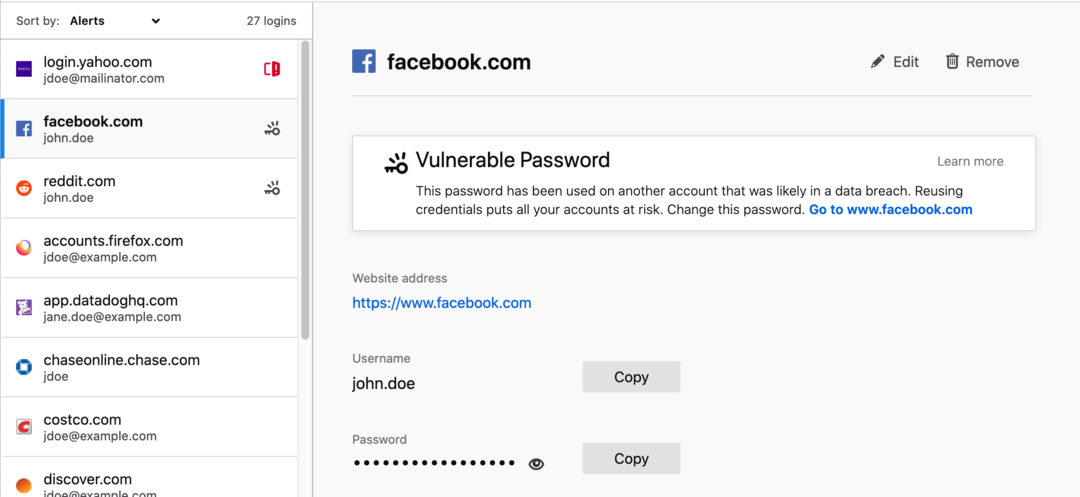
Met de ingebouwde wachtwoordbeheerder van Firefox kunt u al uw inloggegevens genereren en beheren. Het werd prominenter toen Firefox ondersteuning voor Firefox Lockwise beëindigd en maakte er een ingebouwde functie van in Firefox desktop- en mobiele browsers. Bovendien kan het u ook waarschuwen voor de kwetsbare wachtwoorden die in uw account zijn opgeslagen.
Microsoft Rand
De nieuwe Edge is gebaseerd op dezelfde open-source Chromium-engine die Chrome aandrijft, en heeft dus ook een veelzijdige wachtwoordbeheerder die u kunt gebruiken om uw accounts te beveiligen. Het maakt ook gebruik van AES-256-codering om meer veiligheid aan uw wachtwoorden toe te voegen en geeft u toegang tot deze vanaf de instellingenpagina. Het hoogtepunt is dat je met Edge je wachtwoord in Chrome automatisch kunt invullen met de Microsoft Autofill-extensie, wat best netjes is.
Al deze ingebouwde tools lijken, zoals u kunt zien, sterk op elkaar. Ze kunnen allemaal wachtwoorden voor uw online accounts genereren en opslaan, zodat u zich geen zorgen hoeft te maken over het handmatig beheren ervan. Ik heb Chrome en Safari het meest gebruikt voor dit specifieke experiment, maar je ervaring zal waarschijnlijk hetzelfde zijn, ongeacht je browser.
Voor- en nadelen van het gebruik van ingebouwde wachtwoordbeheerders in browsers
Als u van plan bent de ingebouwde functie voor wachtwoordbeheer in uw browser te gebruiken, dan zijn hier enkele voor- en nadelen waar u rekening mee moet houden, te beginnen met enkele voor de hand liggende voordelen.
Voordeel: gemak
Een ding dat ik het leukst vind aan het gebruik van een ingebouwde wachtwoordbeheerder, is dat ze direct werken zodra je de browser zelf gaat gebruiken. Deze specifieke tool is, zoals ik al eerder zei, standaard ingeschakeld, dus uw browser zal automatisch vragen of u uw wachtwoorden wilt opslaan. Het feit dat het gewoon werkt zonder dat u bestanden hoeft te downloaden of nieuwe accounts hoeft aan te maken, maakt het erg handig. Ja, u moet inloggen op het account in uw webbrowser, maar u doet dat ongeacht toegang tot andere zaken, zoals uw bladwijzers en geschiedenis.
Pro: Synchroniseert gegevens op verschillende apparaten
U kunt ook al uw wachtwoorden bij de hand hebben op al uw apparaten, zolang u dezelfde webbrowser gebruikt. Ondersteuning voor meerdere platforms is niet exclusief voor browsergebaseerde wachtwoordbeheerders, maar het is een functie die u het gedoe bespaart van het downloaden van een afzonderlijke app en het instellen ervan op al uw apparaten. U moet zich aanmelden bij uw account om de opgeslagen wachtwoorden op te slaan/te openen, maar nogmaals, u zult dat waarschijnlijk toch doen.
U kunt al uw wachtwoorden bij de hand hebben op al uw apparaten, zolang u dezelfde webbrowser gebruikt.
Voordeel: Gratis te gebruiken
De meeste speciale wachtwoordbeheerservices die er zijn, kunnen veel meer dan alleen uw wachtwoorden beheren. Ze worden vaak gebundeld met extra functies of extra's, zoals een veilige kluis voor uw belangrijke bestanden. Sommige wachtwoordmanagers bieden zelfs een dark web-monitoringfunctie om te zien of uw wachtwoorden in verkeerde handen zijn terechtgekomen. Het is vaak leuk om nieuwe dingen te hebben, vooral als ze gratis zijn, maar je zult de eenvoud van de ingebouwde wachtwoordbeheerders in webbrowsers waarderen.
Minpunt: Geen extra's
Deze browsergebaseerde wachtwoordbeheerders kunnen uw wachtwoorden alleen in inlogformulieren genereren, opslaan en automatisch invullen. Bij sommige kunt u uw wachtwoorden niet importeren of exporteren of zelfs geen instellingen aanpassen, omdat ze klaar zijn voor gebruik zodra u uw browser opent, wat u kunt doen met speciale wachtwoordbeheerders. Ik gebruik graag eenvoudige en eenvoudige services die werken zoals geadverteerd, maar dit komt neer op een persoonlijke voorkeur. Als u meer functies en de flexibiliteit wilt om verschillende instellingen aan te passen, zullen deze browsergebaseerde wachtwoordbeheerders u naar meer laten verlangen.
Nadeel: Wachtwoorden zijn beperkt tot alleen browsers
Een van de voor de hand liggende beperkingen van ingebouwde wachtwoordbeheerders is dat uw wachtwoorden beperkt zijn tot alleen browsers. U kunt ze alleen gebruiken om in te loggen op de online accounts via de browser waarin uw wachtwoorden zijn opgeslagen. Je kunt er dus niet mee inloggen bij de apps die op hetzelfde apparaat zijn geïnstalleerd. Als je dus via de app wilt inloggen op bijvoorbeeld je Twitter-account, moet je je wachtwoord en gebruikersnaam kopiëren en plakken.
Dat is een extra stap die kan worden vermeden door een speciale wachtwoordbeheerder zoals Bitwarden te gebruiken, die speciale applicaties heeft om de wachtwoorden voor u te importeren en in te vullen. Het betekent ook dat uw inloggegevens beperkt zijn tot de browser waarin uw wachtwoorden zijn opgeslagen, wat mij bij mijn volgende punt brengt.
Een van de voor de hand liggende beperkingen van browsergebaseerde wachtwoordbeheerders is dat uw wachtwoorden beperkt zijn tot alleen browsers.
Minpunt: Moeilijk om van browser te wisselen
Als je geen toegang hebt tot de opgeslagen wachtwoorden buiten de browser waarin ze zijn opgeslagen, betekent dit ook dat je niet meteen naar een andere webbrowser kunt overschakelen. U moet voor uw wachtwoord zorgen voordat u overstapt, vooral als u de browser heeft gebruikt om unieke en sterke wachtwoorden voor u te genereren. Met de meeste grote browsers kunt u uw wachtwoord eenvoudig exporteren, maar dat is een extra stap die u één keer kunt uitvoeren nogmaals: vermijd het gebruik van een speciale wachtwoordbeheerservice die in verschillende browsers en apps werkt.
In het geval van Bitwarden kan ik bijvoorbeeld gewoon een extensie installeren voor de browser die ik gebruik en heb ik al mijn wachtwoorden klaar voor gebruik. Het werkt op dezelfde manier voor veel andere wachtwoordbeheerders, en het is een stuk eenvoudiger dan het exporteren en importeren van uw wachtwoord telkens wanneer u overschakelt of een nieuw wachtwoord gebruikt.
Nadeel: geen gemakkelijke of veilige deelopties
Met zelfstandige wachtwoordbeheerders, waaronder gratis zoals Bitwarden of Zoho Vault, kunt u uw wachtwoorden eenvoudig delen met anderen die u vertrouwt. Velen van hen hebben zelfs familielagen, die gedeelde mappen bieden waartoe alle leden toegang hebben. Dit is iets wat de ingebouwde wachtwoordmanagers in browsers niet kunnen doen. Uw enige optie hier zou zijn om ze handmatig te exporteren of kopiëren om te delen.
Moet u de ingebouwde wachtwoordbeheerder van een browser gebruiken?
Omdat ik zowel browsergebaseerde als volwaardige wachtwoordbeheerders heb gebruikt, kan ik met zekerheid zeggen dat ik meer neig naar het gebruik van een goed hulpmiddel dan dat ik op mijn browser vertrouw. De browsergebaseerde wachtwoordbeheerder lijkt misschien geen lange lijst met nadelen te hebben, maar de bestaande factoren zijn het overwegen waard als het gaat om het dagelijks gebruik. Dat ik bijvoorbeeld geen toegang heb tot mijn wachtwoorden in apps buiten de browser, is voor mij een enorme dealbreaker. Op dezelfde manier wil ik mijn wachtwoorden ook gemakkelijk kunnen delen met een aantal van mijn vrienden en familieleden, in plaats van dat ik met een handmatig proces te maken heb.
Uw kilometerstand kan echter variëren, vooral als u een gewone gebruiker bent. Als uw gebruik beperkt is tot gewoon surfen op het web, of als u alleen wachtwoorden wilt opslaan voor services waartoe u alleen toegang hebt via webbrowsers, dan kunt u deze browsergebaseerde wachtwoordmanagers overwegen. Maar alle anderen moeten zich gewoon abonneren op een van de speciale services om hun wachtwoorden te beheren. Ik zeg dat omdat zelfs de gratis wachtwoordmanagers bieden tal van functies om uw leven een stuk eenvoudiger te maken.
Ik zou graag uw mening willen weten over de ingebouwde wachtwoordbeheerders die bij webbrowsers worden geleverd. Maakt u er actief gebruik van of bent u van plan er een te gebruiken? Laat het me weten in de reacties hieronder!